Spotify:禁用自动启动

如果Spotify每次启动计算机时自动打开,它可能会让人感到恼火。按照这些步骤禁用自动启动。

獨自在 Spotify 上聽音樂可以讓人放鬆。當歌曲處於最佳狀態時,您沒有人來打擾您。但是,有時您需要一些陪伴。
多虧了 Spotify Group Sessions,您不僅可以與朋友一起聽音樂,還可以讓您的朋友跳到下一個聲音而無需移動手指。但是,該功能僅適用於高級用戶。
要創建 Spotify Group 會話並共享播放控件,請打開 Spotify並播放任何歌曲。在左下角,點擊看起來像顯示器和揚聲器的圖標。
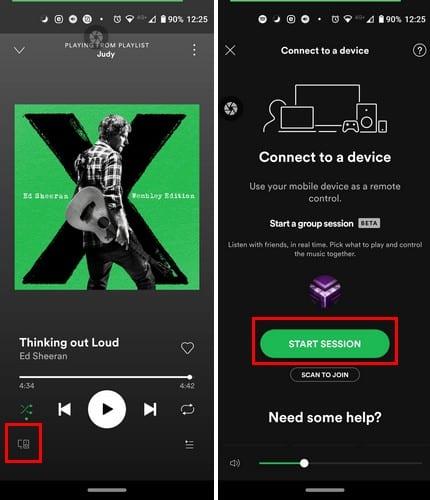
首先,小組會話,點擊綠色的開始會話按鈕,在下一頁,您將在誰的收聽頁面上看到您的顯示名稱。由於有時單獨聽音樂會很無聊,請點擊白色的“邀請朋友” 按鈕。請記住,您最多只能邀請五個用戶。
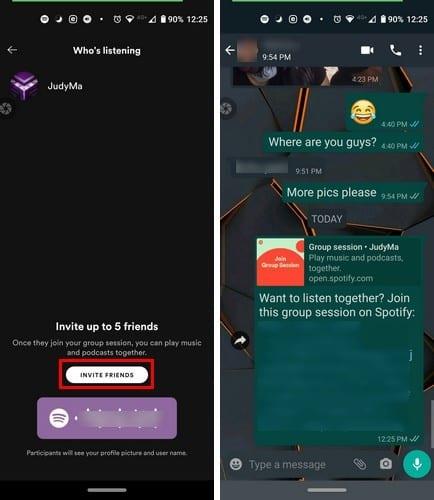
Spotify 會向您顯示您設備上的應用程序的一些共享選項。如果您需要更多選項,請點擊更多選項按鈕,將顯示更長的共享選項列表。在本教程中,選擇了 WhatsApp。如您所見,Spotify Group 會話的鏈接與任何其他鏈接一樣。
當其他用戶加入您的會話時,他們可以執行諸如跳過、暫停、播放和選擇您的音樂隊列中的歌曲等操作。如果他們沒有看到任何歌曲,他們也可以添加新歌曲。
之前 Spotify 只允許從一台設備上聽到音樂,這意味著聽音樂的組需要彼此靠近。但是,音樂聆聽功能已更新。現在,即使其他人不分享您的位置,他們也可以聽音樂。假設您正在通過藍牙揚聲器收聽音樂;主機設備將需要連接到揚聲器。
您可以加入群組會話的第一種方法是點擊您朋友發送給您的鏈接。如果由於某種原因,您在使用該方法時遇到問題,您可以隨時掃描啟動會話的人應該向您展示的代碼。該代碼將位於底部,就在白色邀請朋友按鈕的正下方。
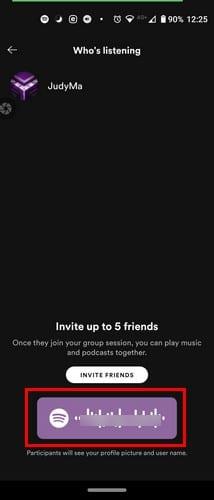
一旦您的朋友準備好代碼,請點擊“掃描加入”按鈕。它就在綠色的“開始會話”按鈕的正下方。要進入“掃描加入”選項,您需要打開 Spotify <播放任何歌曲> 點擊揚聲器/顯示器圖標。
要離開小組會話,您只需要點擊“在小組會話中”下方的“離開會話”按鈕。確保不要忘記您的小組會議,因為如果一個小時沒有活動,所有會議都將關閉。
和朋友一起聽音樂總是更好。因此,如果您厭倦了單獨聽自己喜歡的曲調,那麼您可以指望創建 Spotify 小組會話。希望他們能夠增加可以加入會話的用戶數量,而不是將其保留在五個。你認為最大的應該是多少?
如果Spotify每次启动计算机时自动打开,它可能会让人感到恼火。按照这些步骤禁用自动启动。
获取查看Spotify网络播放器、Android和Windows网络应用程序的播放历史的步骤。
您需要查看 Spotify 歌曲占用多少存储空间吗?以下是在 Android 和 Windows 设备上的操作步骤。
了解如何在Spotify上关闭听歌活动以保护您的音乐偏好私密,并享受您的音乐体验。
了解如何在 Discord 上播放音樂以提升您的遊戲體驗,並與朋友一起放鬆。
使用 Spotify 時遇到問題是常見的。以下是識別和解決這些問題的有效方法,幫助您更好地享受音樂。
您可以使用各種語言的 Spotify。了解如何更改 Android 設備和計算機上的語言,並獲得最佳 Spotify 體驗。
卡拉 OK 是任何聚會都不可或缺的活動。了解如何利用 Spotify 的卡拉 OK 模式打造完美的聚會!
Spotify 不斷向該應用程序添加社交功能,將其從一個簡單的音樂播放器轉變為一個社交媒體平台。如果您想和朋友一起欣賞音樂,可以將他們添加到 Spotify 上。
要在 Spotify 上重複播放歌曲,請播放您要循環播放的曲目並轉到媒體控制,然後點擊重複按鈕。
學習如何在新的 Garmin Venu 智能手錶中操作 Spotify,享受健身過程中的音樂樂趣。
了解如何在 Pixel Watch 上開始欣賞來自 Spotify 等來源的喜愛音樂,從 YouTube Music 到 Spotify,您可以輕鬆下載和享受音樂。
您是否正在處理 Discord 上的 Spotify 整合問題?以下是修復 Discord 不顯示 Spotify 狀態的最佳方法。
了解如何在 Windows 中將 Spotify 的本地存儲位置更改,以便釋放主驅動器的空間,提升電腦性能。
支持 ARM 架構的 Spotify 原生 Windows 11 和 10 應用程序現已推出測試版。你可以在這裡下載。
嗯......自從在線音樂流媒體服務 Spotify 進入美國已經有幾週了,它引起了很大的轟動。更
在合適的場合擁有合適的音樂是必不可少的。但是,這可以通過為健身房、家庭和其他場所創建 Spotify 播放列表來輕鬆糾正。
如果您使用正確的用戶名和密碼仍無法登錄您的 Spotify 帳戶,請重置您的密碼並更新應用程序。
Spotify 社區建設工作的一部分是讓其他人知道您在聽什麼。但是,這可能不是因為您想保留
了解如何在 Spotify 上一遍又一遍地循環播放歌曲。無需點擊重複按鈕即可聆聽您最喜愛的歌曲。
您是否有一些RAR文件想要转换为ZIP文件?了解如何将RAR文件转换为ZIP格式。
您需要在MS Teams上与相同的团队成员安排重复会议吗?了解如何在Teams中设置重复会议。
我们通过这篇逐步教程向您展示如何更改Adobe Reader中文本和文本字段的突出显示颜色。
本教程显示如何在Adobe Reader中更改默认缩放设置。
您在使用 MS Teams 时是否经常看到对不起,我们无法连接您的错误?尝试以下故障排除提示,以迅速解决此问题!
如果Spotify每次启动计算机时自动打开,它可能会让人感到恼火。按照这些步骤禁用自动启动。
如果 LastPass 无法连接到其服务器,请清除本地缓存,更新密码管理器,并禁用浏览器扩展。
Microsoft Teams 目前不支持直接将会议和通话投射到电视上。但您可以使用屏幕镜像应用程序来实现。
了解如何修复OneDrive错误代码0x8004de88,以便您可以再次使用云存储。
想知道如何将ChatGPT集成到Microsoft Word中?本指南将向您展示如何通过ChatGPT for Word插件轻松完成这项工作。
























